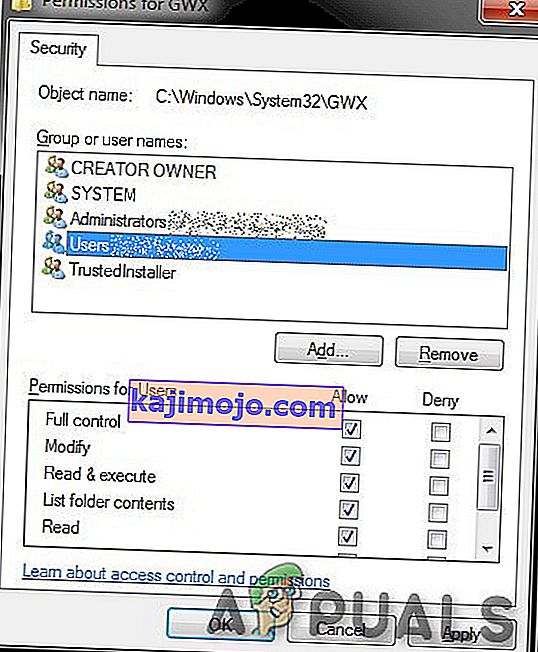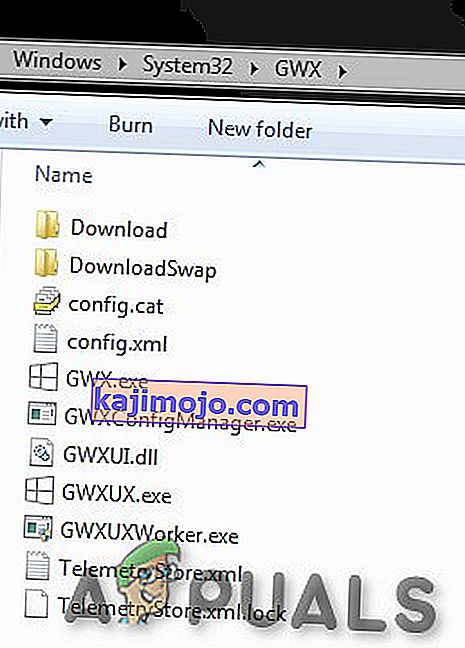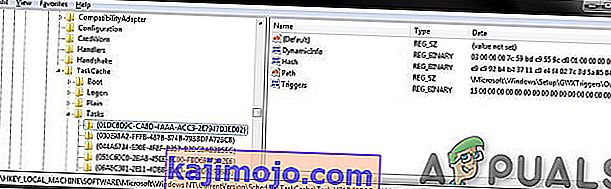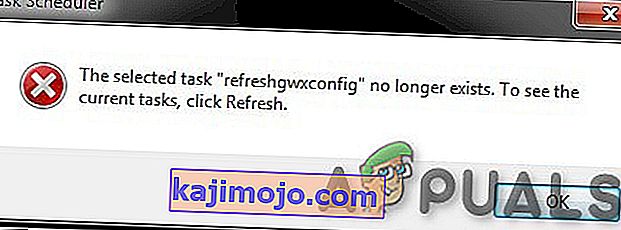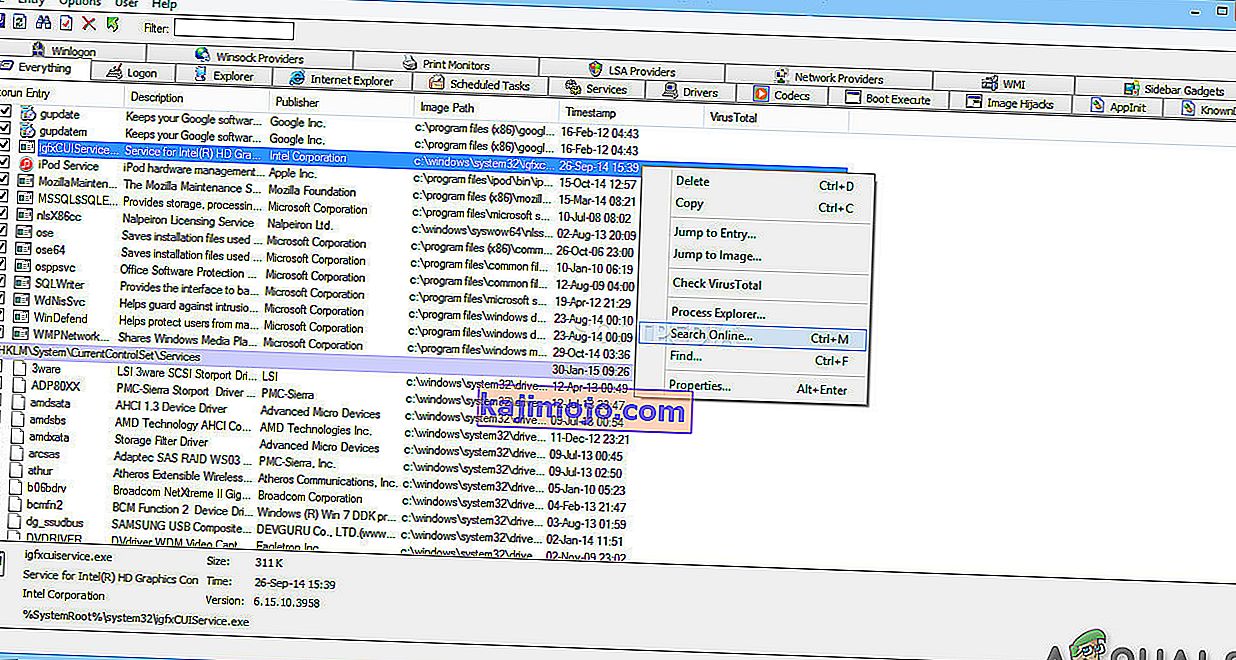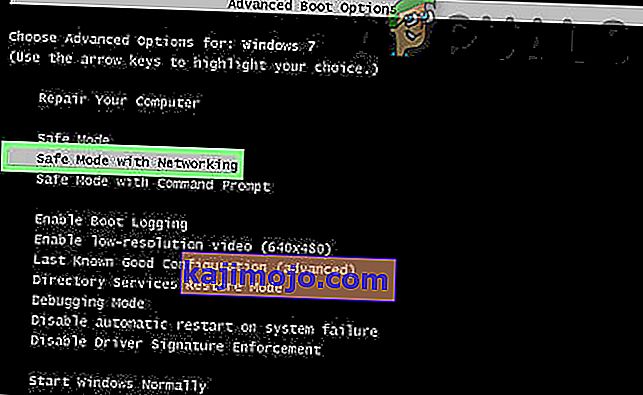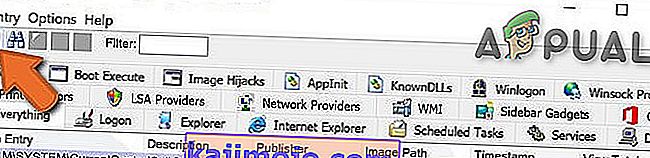GWX.exe failas yra pagrindinis sistemos failo Microsoft Windows operacine sistema. Jo tikslas - laisvai atnaujinti „Windows“ operacines sistemas iš ankstesnių versijų į „Windows 10.“. Gwx.exe failas yra kataloge „ C: \ Windows \ System32 \ GWX “.

Failas, platinamas per „Windows“ naujinimą KB3035583 . Jis gaunamas iš G et W rodyklių X (10). Ir užduočių juostos pranešimų dėkle bus rodoma balta „Windows“ vėliava.

Spustelėjus jį, rodomas toks ekranas:

„Windows 7“, „8“ ar „8.1“ vartotojai gali prisiminti pranešimus, kurie pradėjo atsirasti apie 2015 m. „Gwx.exe“ taip pat buvo rasta užduočių tvarkytuvėje. „Microsoft“ pašalino „Windows 10“ atnaujinimo funkciją. Ši reklaminė kampanija jau baigėsi, tačiau yra nedaug žmonių, kurie vis dar gauna pasiūlymų atnaujinti įdiegtas operacines sistemas.

Legit GWX pašalinimas
Jei norite pašalinti gwx.exe, turėtumėte pašalinti KB3035583 naujinimą. Tai galite padaryti atlikdami šiuos veiksmus:
1 metodas: „Windows Update“ pašalinimas
- Perkraukite kompiuterį į saugųjį režimą .
- Eikite į „ Programs and Features“ .
- Kairiojoje srityje spustelėkite Peržiūrėti įdiegtus naujinimus .
- Suraskite K B3035583 atnaujinimą, spustelėkite jį ir paspauskite Pašalinti
2 metodas: Atitinkamų įrašų pašalinimas
Galite pašalinti legit gwx.exe pašalindami jo įrašus iš registrų, užduočių planavimo priemonės arba ištrindami failus iš aplankų.
1 veiksmas: perimkite GWX aplanko nuosavybės teisę
Turime perimti nuosavybės teisę į katalogą GWX.exe.
- Eikite į C: \ Windows \ System32 \ GWX
- Dešiniuoju pelės mygtuku spustelėkite aplanką
- Tada spustelėkite Ypatybės
- Tada eikite į skirtuką Sauga
- Tada spustelėkite mygtuką Išplėstinė
- Po savininku spustelėkite Redaguoti .
- Tada pasirinkite savo paskyrą, o ne viską, kas iš anksto pasirinkta.
- Įsitikinkite, kad pažymėjote langelį, kuriame parašyta poaplankiai ir kas kita.
- Taikykite pakeitimą.
- Nepaisykite įspėjimų ir raginimų.

2 veiksmas: pakeiskite aplanko teises
Dabar turime sutvarkyti leidimus.
- Eikite į C: \ Windows \ System32 \ GWX
- Dešiniuoju pelės mygtuku spustelėkite aplanką,
- Tada spustelėkite Ypatybės .
- Tada eikite į skirtuką Sauga
- Dešiniajame skirtuke spustelėkite Redaguoti .
- Tada pasirinkite savo vartotojo vardą .
- Spustelėkite žymės langelį Visas valdymas ir pritaikykite.
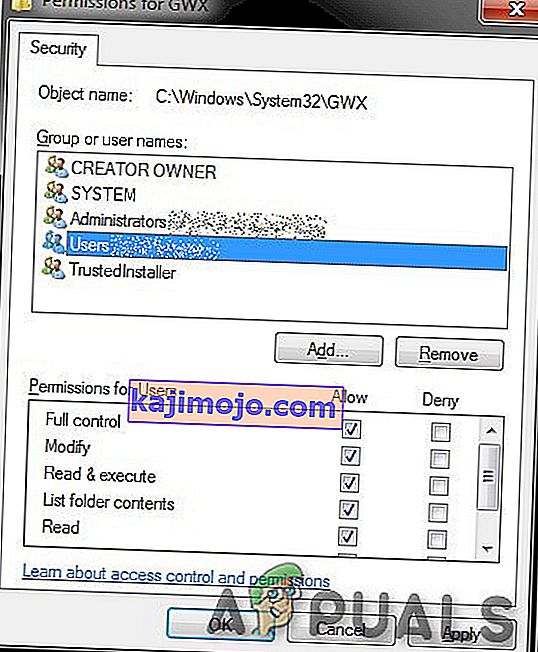
- Dabar pervadinkite GWX aplanką į kažką panašaus į GWX.old.
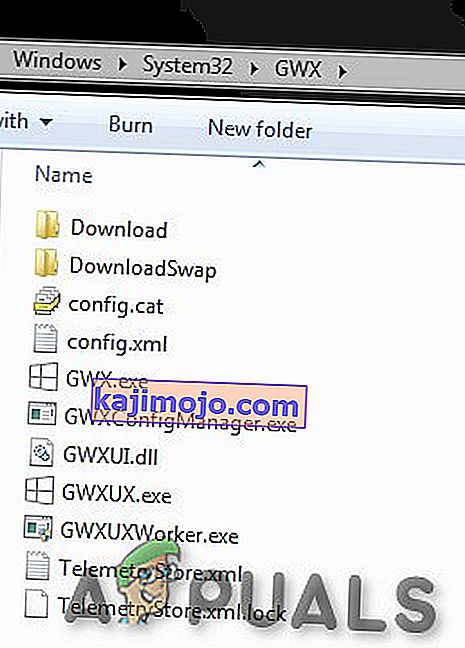
- Taip pat galite pervardyti keturis vykdomuosius failus. Tiesiog naudokite bet kokį plėtinį, kad suluošintumėte exe failų vykdymą. Problema išspręsta.

3 žingsnis: Ištrinkite suplanuotas užduotis
Jei norite būti saugūs, patariama ištrinti suplanuotą užduotį.
- Atlikite „ Windows + R“ ir įveskite regedit
- Eikite į šį kelią:
HKEY_LOCAL_MACHINE \ SOFTWARE \ Microsoft \ Windows NT \ CurrentVersion \ Schedule \ TaskCache \ Tasks \
- Atidžiai peržiūrėkite visus galimus įrašus. GWX įrašai turės atsitiktines maišos reikšmes, todėl ieškokite dešiniojoje srityje ir nustatykite teisingas. Jie turėtų turėti eilutę GWX po keliu. Jų turėtų būti apie šešis.
- Kiekvienam dešiniuoju pelės mygtuku spustelėkite kairiajame srities įrašą ir eksportuokite . Tai yra tam tikra atsarginė kopija, jei kažkas negerai.
- Tada dešiniuoju pelės mygtuku spustelėkite įrašą ir ištrinkite
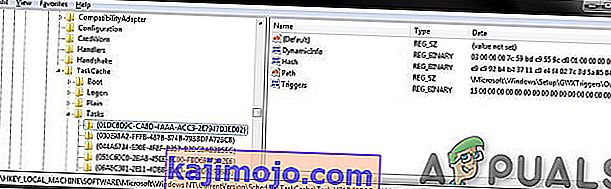
- Atlikite „ Windows + R“
- Įveskite taskchd .msc, kad atidarytumėte užduočių planavimo priemonę . Ji turėtų skųstis dėl praleistų užduočių. Tai yra geras pirmasis žingsnis. Įsitikinkite, kad tvarkyklės užduotys, susijusios su „ refreshgwxconfig-B“ , dingo iš sistemos.
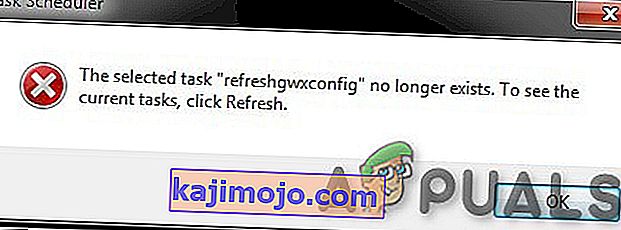
- Dar kartą registre eikite į žemiau nurodytą kelią - beveik identišką aukščiau nurodytam:
HKEY_LOCAL_MACHINE \ SOFTWARE \ Microsoft \ Windows NT \ CurrentVersion \ Schedule \ TaskCache \ Tree \ Microsoft \ Windows \ Setup
- Ieškokite sąrankos sąrankos, po kuria turėtų būti „gwx“ ir „GWXTriggers“. Eksportuokite abu šiuos įrašus ir ištrinkite juos. Dar kartą paleiskite užduočių planavimo priemonę, ji turėtų veikti švariai, nepaliesta ir be jokių klaidų.

Kenkėjiškas gwx.exe failas
Tai yra „Microsoft“ pasirašytas failas. Todėl techninio saugumo reitingas yra 1% pavojingas . Tačiau daugelis kibernetinių nusikaltėlių naudoja teisėtų failų pavadinimus, kad užmaskuotų savo kenkėjiškas ir kenkėjiškas programas, o tai gali sukelti finansinių, duomenų praradimo, privatumo problemų ir kitų problemų. Teisėtas failas gwx.exe paprastai yra viename iš šių katalogų:
C: \ Windows \ System32 \ Tasks \ Microsoft \ Windows \ Sąranka C: \ Windows \ System32 \ GWX \ GWX.exe
Jei gwx.exe failas nėra pirmiau nurodytoje vietoje, greičiausiai tai bus kenkėjiškas failas. Panašiai, jei failas turi kitą pavadinimą, t. Y. Ne gwx.exe, o Gwx.exe, ar kažkas panašaus, kad suklaidintų vartotoją, jis turėtų būti priskirtas grėsmei. Be to, kenkėjiškų failų vietoje paprastų „sistemos“ piktogramų yra grafinės piktogramos. Jei sistemoje yra kenkėjiškas failas (kenkėjiškas procesas, vykdomas užduočių tvarkytuvėje), rekomenduojama atlikti pilną virusų nuskaitymą naudojant patikimą antivirusinę (arba šnipinėjimo) programinę įrangą.

Be to, jei jau naujovinote į naujausią „Windows“ versiją, šio įrašo neturėtumėte matyti. Taigi, atidžiai patikrinkite sistemą naudodami antivirusinę programą, jei vykdoma gwx.exe yra įtartina kenkėjiška programa, kuri bando paslėpti pagal teisėtą sistemos komponentą.
Keli antivirusiniai varikliai nustatė, kad GWX.exe procesas yra grėsmė, o tai aiškiai rodo „Screenshot“:

Simptomai
Įsiskverbimas į kenkėjiškas programas sukelia tokias problemas kaip:
- padidėjęs skelbimų skaičius
- Avarijos programos
- Lėtas kompiuteris
- „Windows“ klaidos
- Nežinomi procesai naudoja didelį procesorių
- Failų ištrynimas
- Programinės įrangos gedimas
- Rodomi klaidų pranešimai
Todėl, jei pastebėjote kai kurias iš minėtų savybių, turėtumėte nedelsdami patikrinti, ar sistemoje nėra kibernetinės grėsmės. Antivirusinė programinė įranga turėtų būti naudojama norint atsikratyti kenkėjiško gwx.exe failo.
Kenkėjiško gwx.exe platinimo metodai
Kenkėjiškas gwx.exe įdiegtas šiais metodais:
- Kenkėjiški šlamšto laiškai su užkrėstais priedais
- Kenkėjiškos internetinės reklamos
- Socialinė inžinerija
- Programinės įrangos įtrūkimai
- Netikras ar neteisėtas programinės įrangos atsisiuntimas;
- Neteisingi programinės įrangos atnaujinimai
- Naudokite rinkinius ir kt.
Todėl vartotojams patariama būti atsargiems naršant internete. Svarbu vengti apsilankyti abejotinose ar potencialiai pavojingose svetainėse (pvz., Pornografijos, žaidimų), naudoti tik oficialias kūrėjų svetaines programinei įrangai ar jos atnaujinimams atsisiųsti, prieš atidarydami nežinomą priedą atidžiai patikrinkite siuntėjo duomenis ir venkite kenksmingų skelbimų.
Žala
Kenkėjiškas GWX.exe veikia įdiegdamas visus kenkėjiškus vykdomuosius failus į kompiuterį labai apgaulingai. Užkrėsti failai linkę nukopijuoti visą naudingąją apkrovą atitinkamuose „Windows“ OS aplankuose. Tuo pačiu metu šie failai taip pat keičia registrus, kad failas būtų paleistas kiekvieną kartą įkrovus kompiuterį. Kai failas pateks į kompiuterio sistemą, jis jūsų kompiuteryje gali atlikti daugybę kenksmingų užduočių.
- Skelbimų iššokantys langai
- Įsilaužta į el. Paštą ir socialinius tinklus
- Ransomware
- Atsiliekantis greitis
- Pavogta banko informacija
- Pavogti slaptažodžiai
- Tapatybės vagystės
- Aukos kompiuteris pridėtas prie roboto tinklo
Kenkėjiškos gwx.exe pašalinimas
Po to, kai paveikti GWX.exe failai į sistemą įterpia kenksmingus kodus, tai gali paveikti sistemos veikimą.
Todėl labai svarbu kuo greičiau pašalinti kenksmingą GWX.exe iš sistemos.
Tačiau rekomenduojama nuskaityti sistemą naudojant patikimą kenkėjiškų programų šalinimo įrankį. Automatinis grėsmės pašalinimas yra geriausias pasirinkimas, nes saugos programa gali lengvai nustatyti ir visiškai saugiai pašalinti kenkėjiškas programas.
1 metodas: naudojant reputacijos antivirusinę programą
Nors kenkėjišką GWX.exe iš užkrėstos sistemos galime pašalinti rankiniu būdu, rekomenduojama to nedaryti dėl įvairių priežasčių. Rankinis pašalinimas yra sudėtingas ir rizikingas procesas. Svarbiausia, kad kenksmingas GWX.exe failas labai keblus, užmaskuodamas jo buvimą.
2 metodas: GWX.exe šalinimo įrankiai
Kenkėjišką gwx.exe galite pašalinti naudodami gwx.exe pašalinimo įrankius, kuriuos galima rasti internete, pvz ., „ Regcure Pro“ . Štai keli žingsniai:
- Atsisiųskite programą „ Regcure Pro“ ir vykdykite ją įdiegę savo kompiuteryje.
- Šiuo įrankiu galite pritaikyti nuskaitymo procesą atsižvelgdami į savo asmeninius poreikius, įskaitant bendrą nuskaitymą, programų nuskaitymą, suplanuotą nuskaitymą ir pan.
- „Regcure Pro“ programa dabar pradės nuskaityti visą kompiuterį ieškodama visų užkrėstų failų.
- Kai nuskaitymo procesas bus baigtas, galite rasti pranešimą „Fix All“. Spustelėkite šią piktogramą, kad pašalintumėte visas klaidas, esančias jūsų kompiuterio sistemoje.
3 metodas: rankinis pašalinimas
Rankinis kenkėjiškų programų pašalinimas nėra lengva užduotis ir reikalauja tam tikro įgūdžių lygio. Jei norite pašalinti kenkėjišką programą rankiniu būdu, pirmiausia reikia nustatyti kenkėjiškos programos, kurią reikia pašalinti, pavadinimą, pvz., Įtartiną programą, veikiančią vartotojo kompiuteryje:

Patikrinę kompiuteryje vykdomų programų sąrašą, pvz., Naudodamiesi užduočių tvarkytuvu, ir nustačius įtartinai atrodančią programą, rekomenduojama atlikti šiuos veiksmus:
- Atsisiųskite „Microsoft“ automatinio paleidimo programą, kurioje rodomos automatinio paleidimo programos, failų sistemos vietos ir registras:
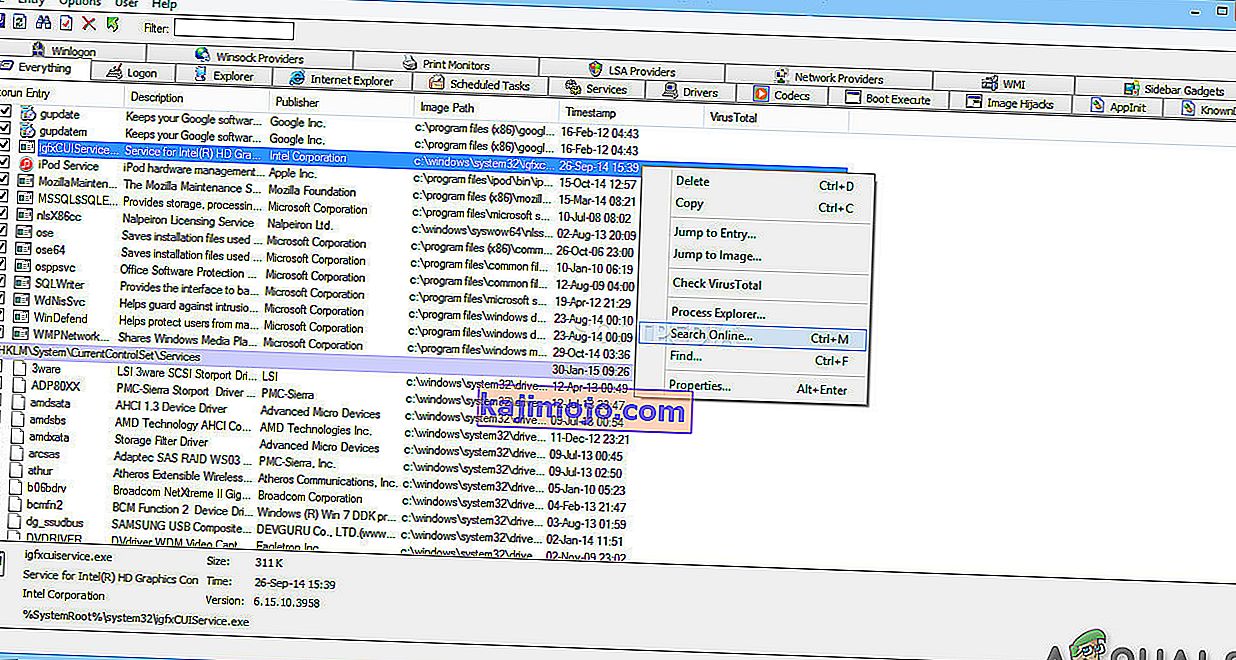
- Iš naujo paleiskite kompiuterį
- Kai sistemos paleidimas kelis kartus paspauskite klavišą F8, kol pamatysite „ Windows“ išplėstinių parinkčių meniu,
- Tada sąraše pasirinkite Saugųjį režimą su tinklu .
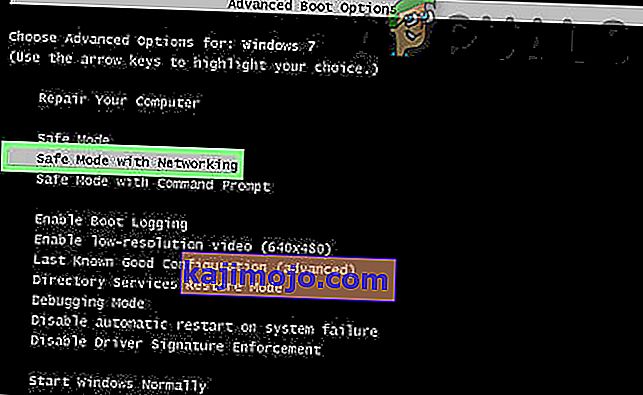
- Paleiskite „ Autoruns.exe“ failą ištraukę atsisiųstą „Autoruns“ archyvą.
- Dabar „Autoruns“ programoje viršuje spustelėkite „ Parinktys “
- Atžymėkite parinktis „ Slėpti„ Windows “įrašus “ ir „ Slėpti tuščias vietas “
- Spustelėkite piktogramą „ Atnaujinti “.
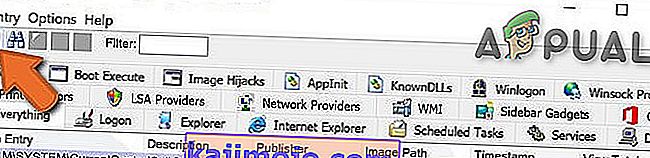
- Atidžiai patikrinkite „Autoruns“ programos pateiktą sąrašą ir suraskite kenksmingą failą, kurį reikia pašalinti.
- Užrašykite visą jo kelią ir pavadinimą. Atminkite, kad kai kurios kenkėjiškos programos slepiasi procesų pavadinimuose pagal teisėtus „Windows“ procesų pavadinimus. Šiame etape labai svarbu nepašalinti jokių sistemos failų. Kai randama įtartina programa, kurią reikia pašalinti, dešiniuoju pelės mygtuku spustelėkite proceso pavadinimą ir pasirinkite „ Ištrinti “.
- Pašalinus kenkėjišką programą per „Autoruns“ programą, užtikrinama, kad kenkėjiška programa nebus paleista automatiškai kitą kartą paleidus sistemą. Dabar turėtumėte ieškoti kenkėjiško pavadinimo sistemoje. Prieš tęsdami, nepamirškite įgalinti paslėptų failų ir aplankų paieškos . Jei kenkėjiškas failo pavadinimas rodomas paieškos rezultatuose, pašalinkite jį.
- Dabar perkraukite sistemos kompiuterį įprastu režimu.
Atlikę pirmiau nurodytus veiksmus, iš sistemos pašalinsite bet kokią kenkėjišką programinę įrangą, tačiau nepamirškite, kad rankiniam grėsmių pašalinimui reikalingi aukštesni kompiuterio įgūdžiai. Ir jei jūs neatitinkate šios užduoties, palikite kenkėjiškų programų šalinimą antivirusinėms ir kenkėjiškų programų programoms. Be to, šie veiksmai gali neveikti pažengusiems kenkėjiškų programų infekcijoms. Kaip sakoma „Prevencija geriau nei gydymas“, saugokite kompiuterį, visada atnaujinkite operacinę sistemą ir naudokite atnaujintą antivirusinę programinę įrangą.